Het verwerken van meertalige documenten kan een uitdaging zijn, vooral als het gaat om vertalingen. Met Microsoft Word kun je echter de native vertaalfunctie gebruiken om tekst eenvoudig naar verschillende talen te vertalen en daarbij handige correctieaanwijzingen te krijgen. In deze handleiding wordt uitgelegd hoe je deze functies effectief kunt gebruiken om je documenten meertalig te maken.
Belangrijkste inzichten
- Microsoft Word maakt vertaling van teksten in meerdere talen mogelijk.
- Je kunt standaardtalen voor je document instellen en deze gebruiken voor correctie-ondersteuning.
- De vertaalfunctie helpt je bij het invoegen en opzoeken van woorden.
- Privacybescherming is relevant wanneer je tools van derden gebruikt.
Stapsgewijze handleiding
Stap 1: Taalinstellingen aanpassen
Om de vertaalfunctie in Microsoft Word te gebruiken, dien je eerst je taalinstellingen in te stellen. Ga naar de opties en klik op "Controleren". Kies dan "Talen". Hier kun je je standaardtaal voor het document definiëren. Je zou bijvoorbeeld Duits (Duitsland) of Engels (Verenigde Staten) kunnen kiezen.
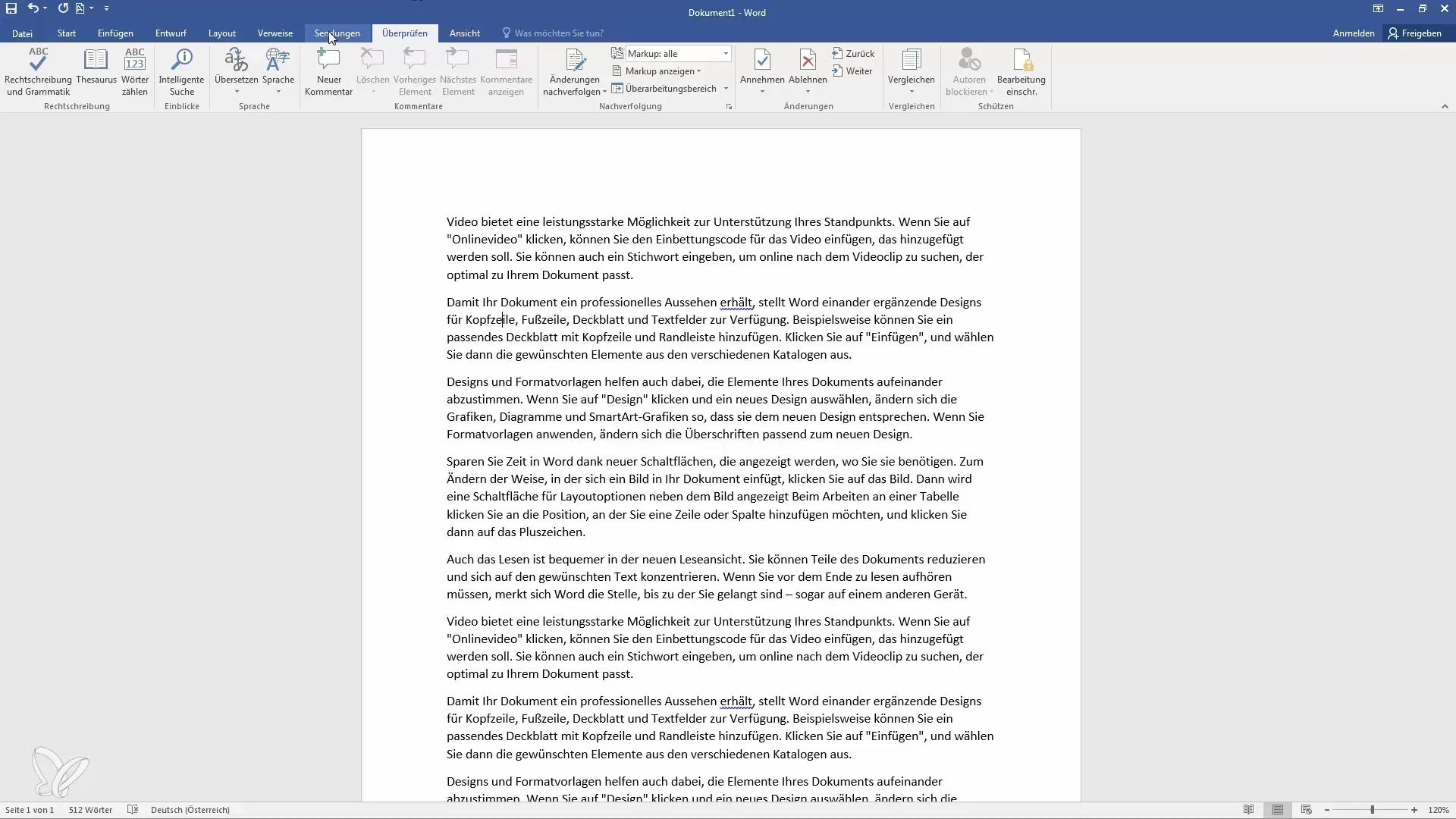
Stap 2: Meer talen toevoegen
Als je extra talen nodig hebt, kun je deze ook toevoegen in de taalinstellingen. Klik eenvoudig op de knop om extra talen te selecteren en voeg de gewenste talen toe. Deze talen worden dan ook gebruikt voor de correctie-ondersteuning in je document.
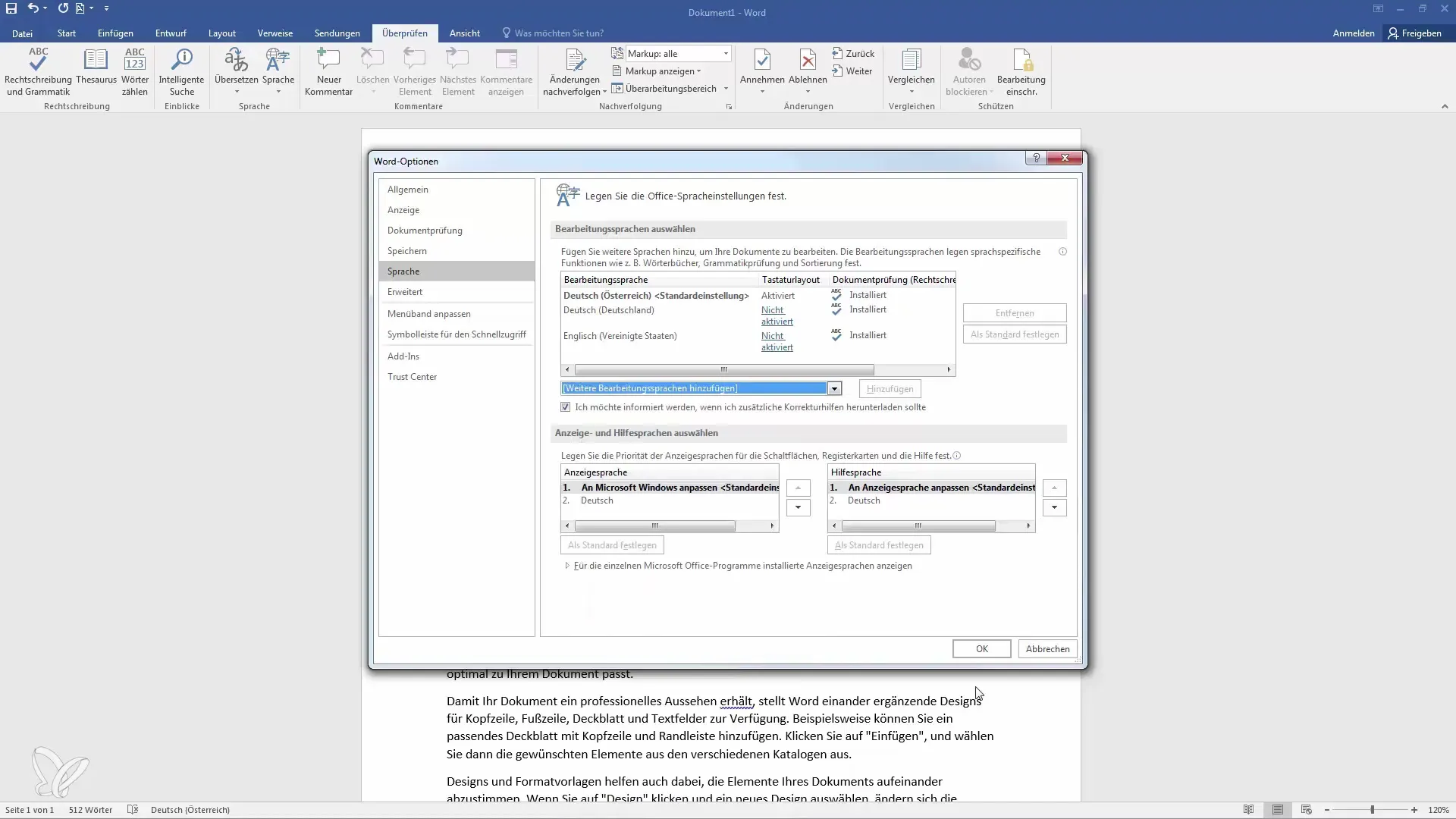
Stap 3: Tekst markeren voor vertaling
Om een bepaalde zin te vertalen, markeer je de gewenste tekst in je document. Klik vervolgens op "Vertalen". Hier heb je de optie om de geselecteerde tekst te vertalen. Je zult een zoekhulpmiddel zien dat je direct de vertaling toont.
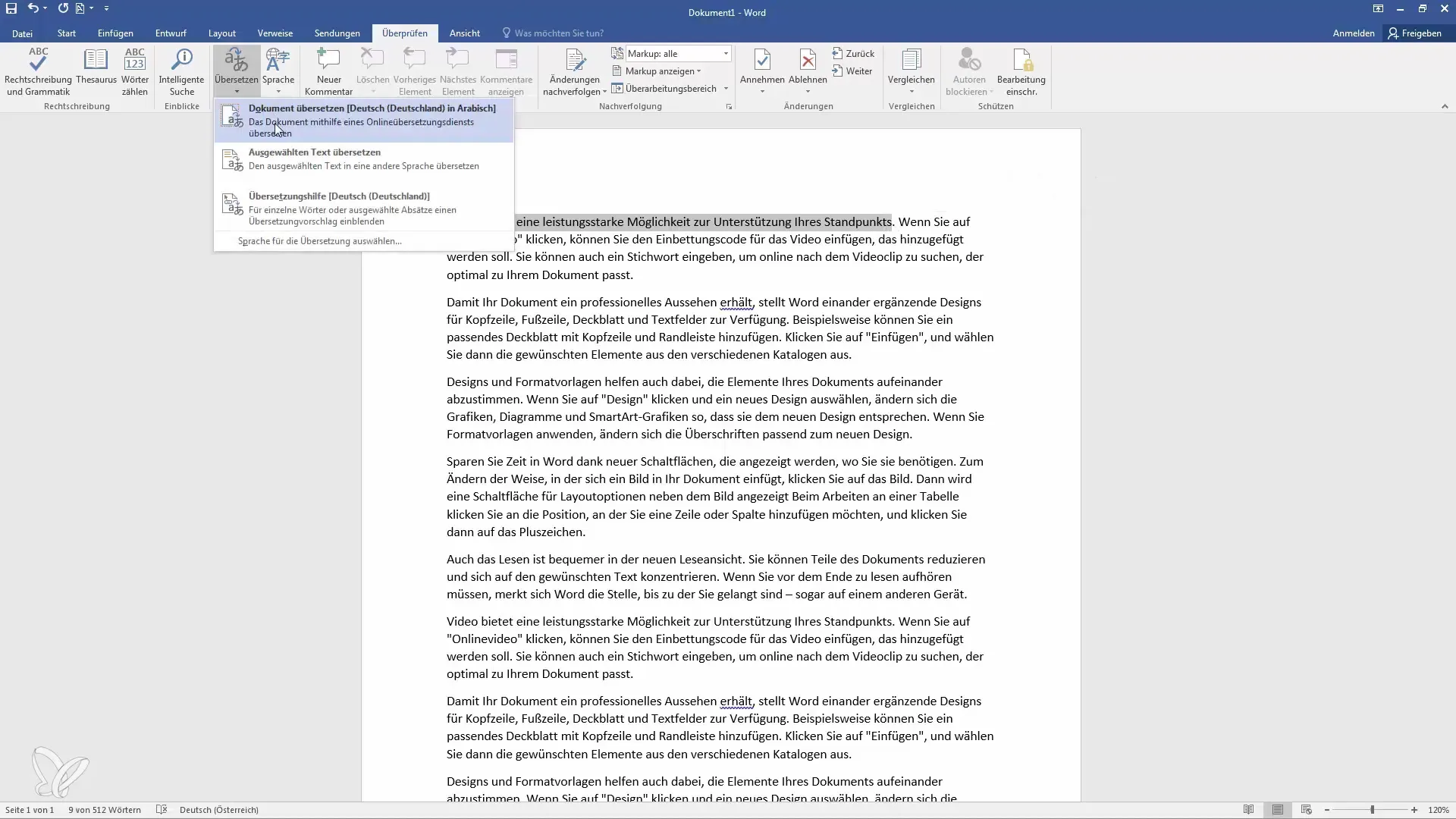
Stap 4: Vertaalresultaten invoegen
Nadat de vertaling is weergegeven, kun je deze invoegen in je document. Klik op "Invoegen" om de vertaalde zin direct op de gewenste locatie in je Word-document in te voegen. Deze stap kan worden herhaald voor elke andere zin die je wilt vertalen.
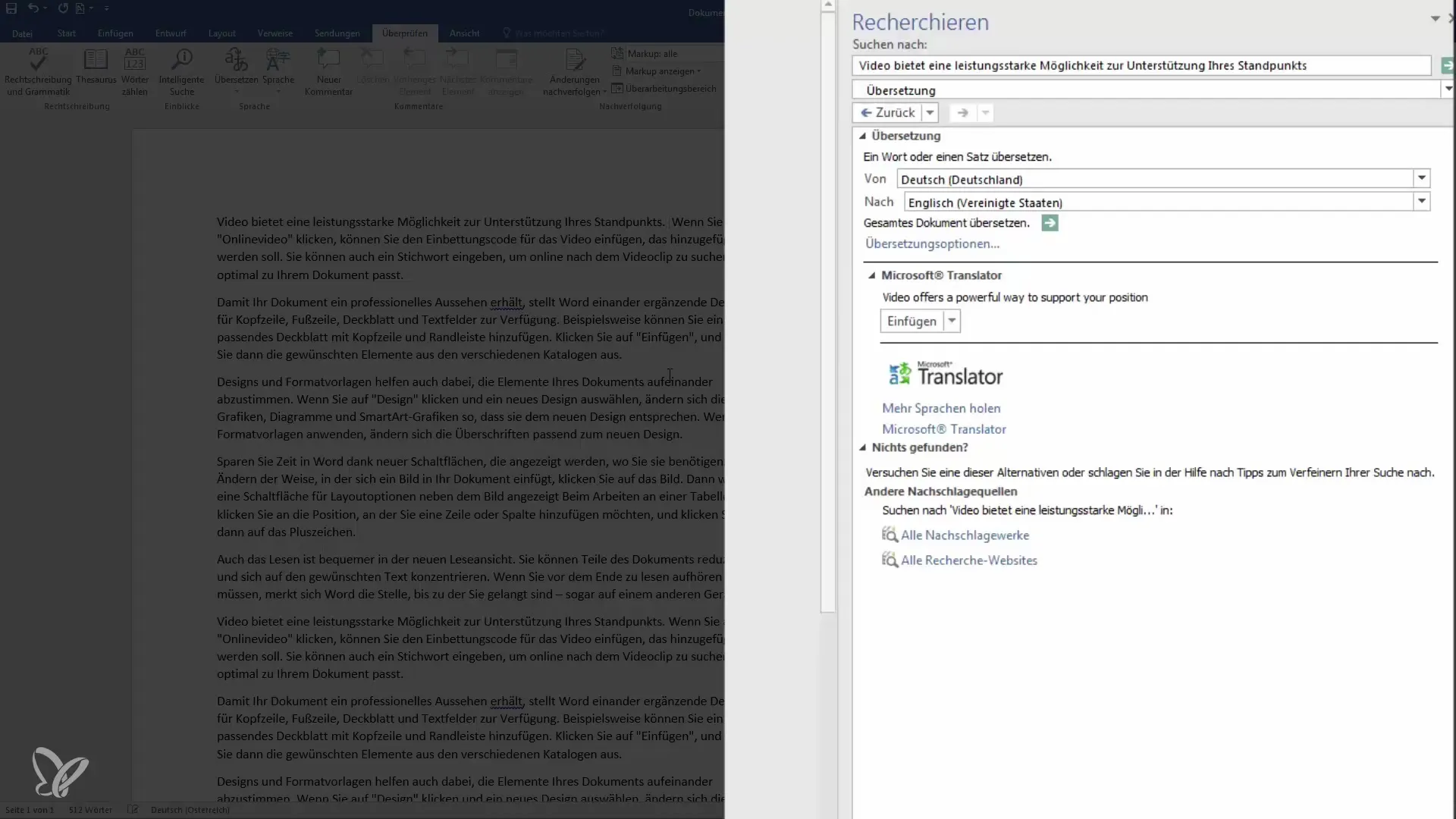
Stap 5: Volledige documentvertaling
Een populaire functie in Word is de mogelijkheid om het hele document te vertalen. Hiervoor word je gevraagd de browser te openen om de vertaling mogelijk te maken. Na het klikken op de betreffende optie word je doorgestuurd naar een extern vertaalhulpmiddel waar je de taal voor de vertaling kunt instellen.
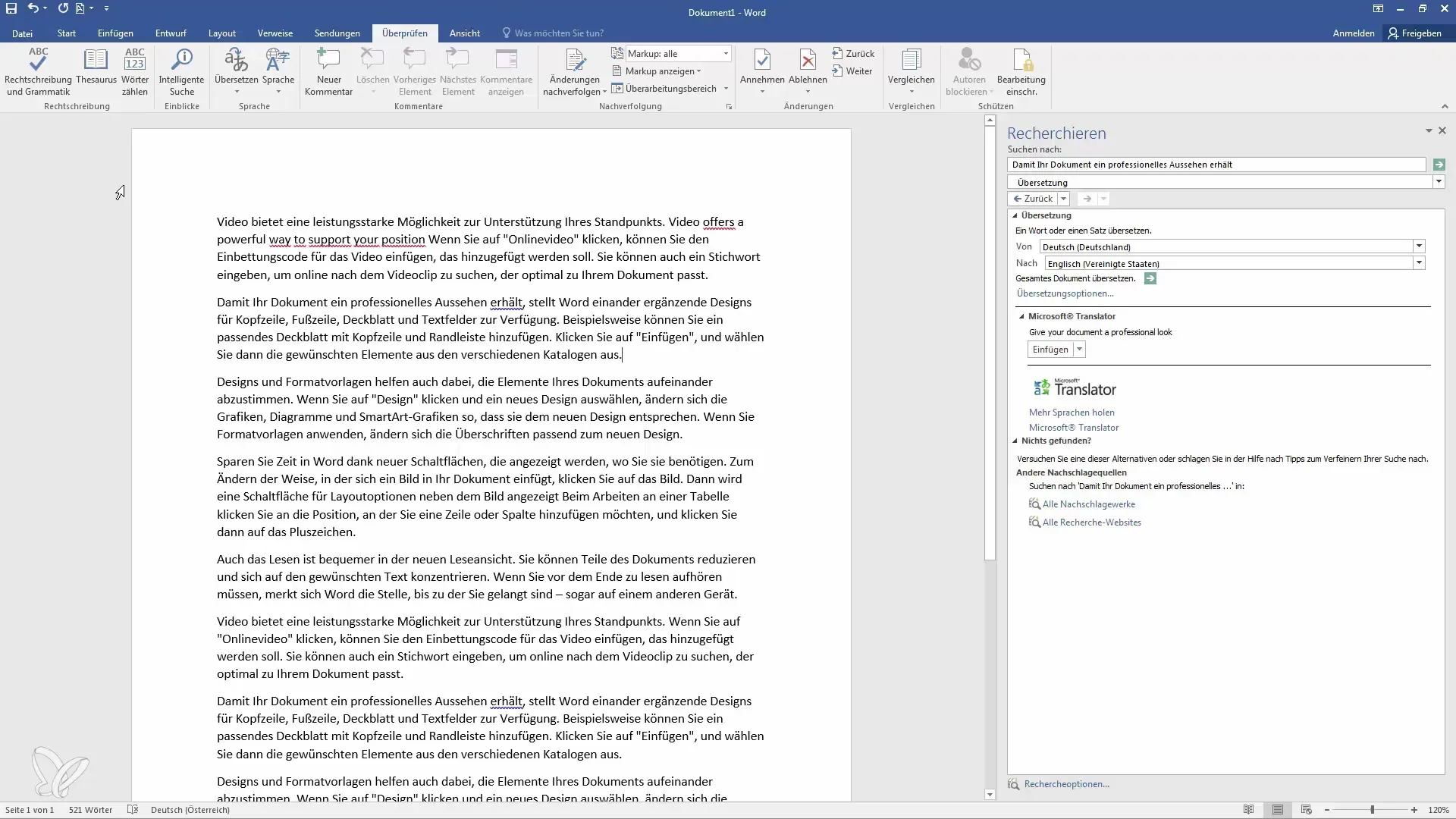
Stap 6: Woordfuncties in Word
Naast de volledige tekstvertaling kun je ook de betekenis en vertaling van individuele woorden opzoeken. Deze functie helpt je om nauwkeurige vertalingen te vinden en de taal beter te begrijpen. Je hoeft deze functie alleen maar te activeren en deze blijft altijd beschikbaar.
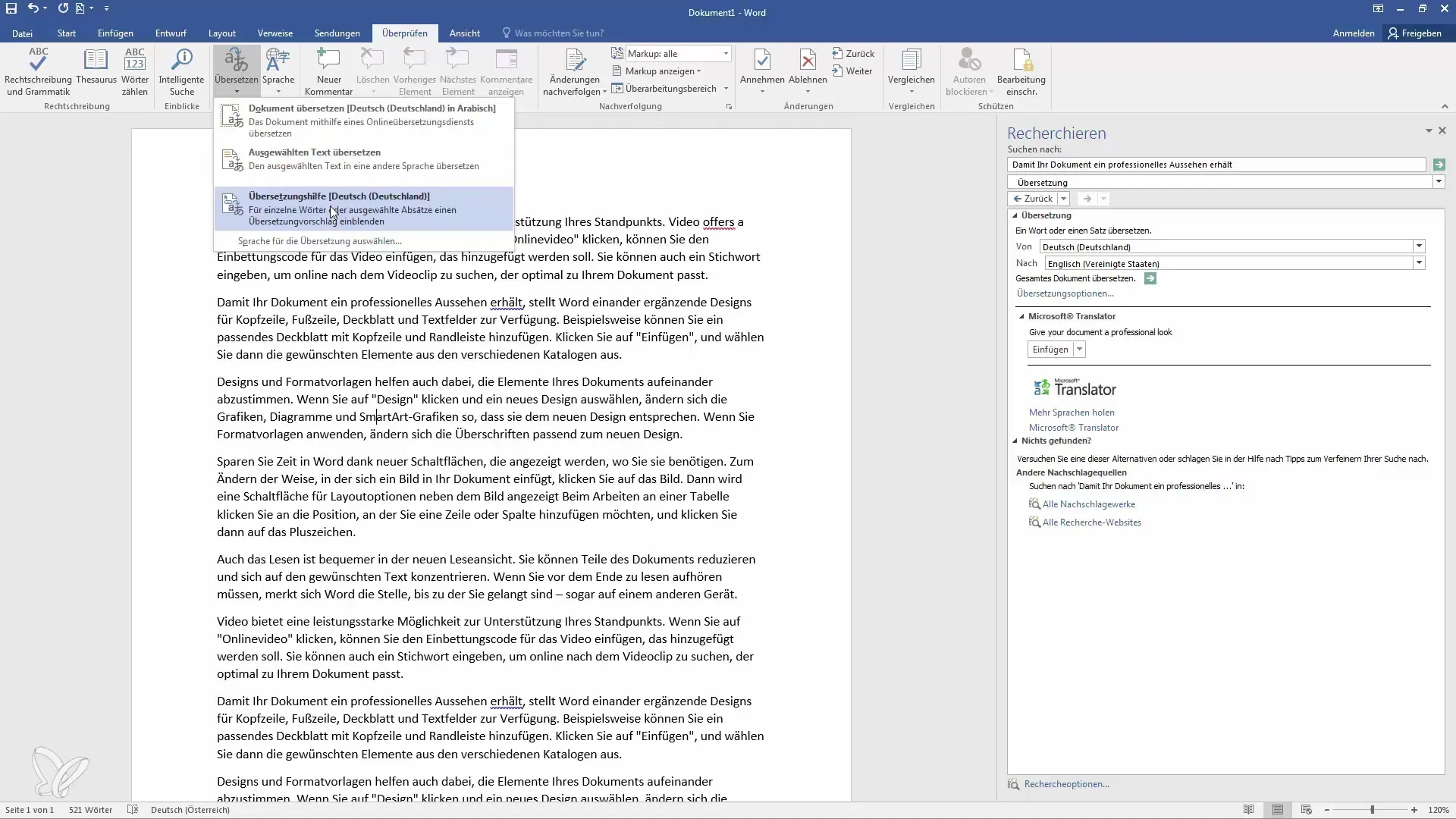
Stap 7: Vertaalopties aanpassen
Ga naar de vertaalopties in de instellingen om te bepalen welke talen voor de vertalingen moeten worden gebruikt. Standaard zijn vaak Duits en Engels geselecteerd; je kunt echter ook andere talen toevoegen, afhankelijk van je behoeften.
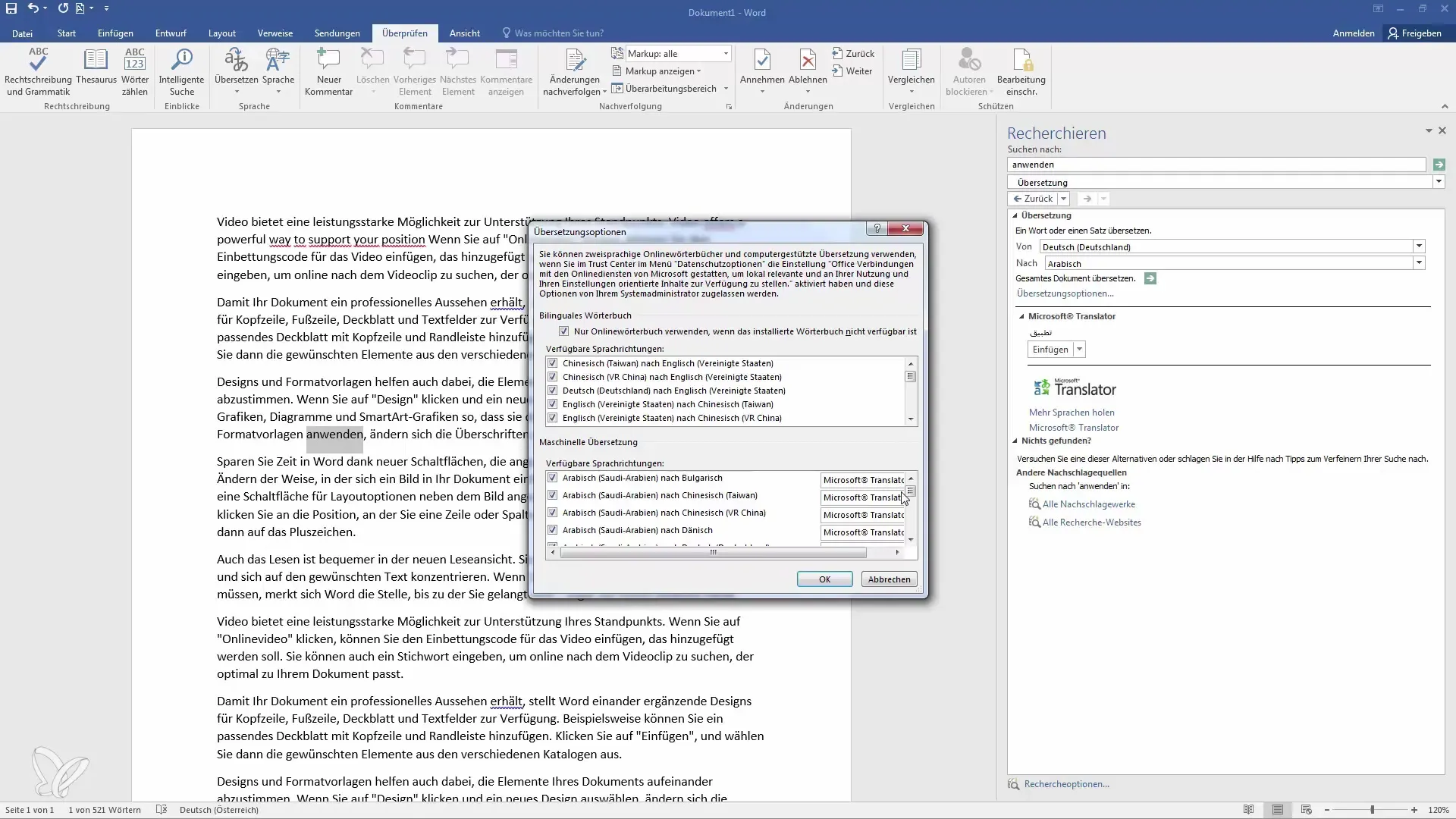
Samenvatting
In deze handleiding heb je geleerd hoe je de uitgebreide vertaalfuncties van Microsoft Word kunt gebruiken voor je meertalige documenten. Door het instellen van taalvoorkeuren, het invoegen van vertalingen en het opzoeken van woorden, krijg je waardevolle ondersteuning bij het werken met verschillende talen.
Veelgestelde vragen
Hoe kan ik de taalinstellingen in Word aanpassen? Ga naar "Controleren", klik op "Talen" en kies je voorkeurstaal.
Kan ik het hele document laten vertalen naar een andere taal?Ja, je kunt de vertaalfunctie voor het gehele document gebruiken door Word te instrueren de browser te openen.
Hoe kan ik de betekenis van individuele woorden opzoeken?Activeer de functie voor enkele woorden om hun vertaling en betekenis te vinden.
Moet ik iets in gedachten houden wanneer ik vertaaldiensten van derden gebruik?Ja, je moet bedenken dat gegevens naar externe servers worden verzonden, wat privacyzorgen kan oproepen.
Hoe kan ik meer talen toevoegen?In de taalinstellingen kun je op de knop klikken om meer talen te selecteren en deze toe te voegen.


